
Una raccomandazione, prima di cominciare:
Se termini come CPU, Motherboard, Setup del BIOS etc... ti sono completamente sconosciuti, e non puoi o non vuoi seguire le istruzioni contenute in questa pagina in tutti i dettagli (perché non vuoi mettere le mani sul sistema, non conoscendolo), è meglio che trovi tra i tuoi amici qualcuno che conosca questi termini e che possa aiutarti. Altrimenti, potrai cercare aiuto presso un professionista del settore.
D'altro canto, c'è una gradevole sensazione quando l'audacia
ci porta ad avventurarci in acque sconosciute, e si è ricompensati
dall'esperienza di avere raggiunto la meta - e
nonostante tutto senza neppure bagnarsi troppo i piedi.
Decidi da solo che cosa preferisci: Sicurezza o Avventura...
Ricorda che: alcuni modelli di notebook / laptop si avviano esclusivamente quando sono alimentati solo a batteria e *non* sono collegati alla rete elettrica. Questi possono essere collegati all'alimentatore solamente alcuni minuti dopo l'avvio.
Avvio dal CD di Knoppix (*)
Caricamento del kernel Linux e autoconfigurazione
Avvio dell'X-Server e dell'Interfaccia Utente (GUI - Graphical User Interface) KDE
Se il primo passo, l'avvio dal CD di Knoppix, è terminato positivamente, sarà visualizzata la seguente schermata di avvio di Knoppix:
Immagine: schermata di avvio di Knoppix

Nel caso non fosse visualizzata la schermata di avvio di Knoppix, leggi le istruzioni che seguono...
Se il secondo passo, caricamento del kernel di Linux e autoconfigurazione, è terminato positivamente, sullo schermo sarà visualizzato il seguente messaggio:
| |
|
|
|
Welcome to the KNOPPIX
live Linux-on-CD! ... Accessing KNOPPIX CDROM at ... ... Auto configuring devices ... ... (*) ... INIT: Entering runlevel: 5 ... |
Se non vedi tutti questi messaggi, o ne vedi solo alcuni ("INIT: Entering runlevel: 5" è il più importante), leggi le istruzioni che seguono...
| (*) | Se, dopo l'avvio del kernel di Linux, al tuo PC rimangono meno di 82 MB di memoria RAM *libera* (nel caso ideale il tuo PC dovrebbe avere almeno 128 MB di memoria RAM), apparirà sullo schermo il seguente messaggio |
| |
RAM memory free ... you can try to ... set-up a so called swap space < OK > |
| |
Se viene visualizzato questo messaggio, devi dividere il numero NNN per 1024 (il risultato sarà la tua memoria RAM libera in MB, un valore che sarà utile in seguito, quindi sarà bene prenderne nota). Conferma premendo il tasto <INVIO> della tastiera. Così facendo inoltrerai al sistema la richiesta di predisporre un file di swap. Per questo argomento puoi leggere le istruzioni che seguono... |
| |
Ricorda: Se nell'hard disk sono già presenti delle partizioni di SWAP per Linux, queste saranno automaticamente utilizzate da Knoppix. |
Se il terzo passo, l'avvio dell'X-Server e dell'Interfaccia Utente KDE, è terminato positivamente, sullo schermo apparirà il seguente Desktop KDE di Knoppix.
Immagine: Il Desktop KDE di Knoppix
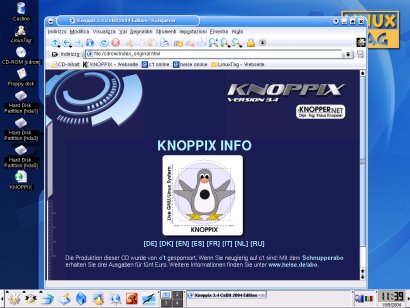
Se non vedi questo Desktop, leggi le istruzioni che seguono...
Se visualizzi il Desktop KDE di Knoppix, ma il puntatore del mouse non si sposta in nessuna direzione quando muovi il mouse, leggi le istruzioni che seguono...
Se non viene visualizzata la
schermata di avvio di Knoppix, è possibile che il tuo PC non sia
in possesso dei requisiti minimi di sistema (CPU Intel compatibile - a partire da
i486, 20 MB memoria RAM, lettore CD-ROM avviabile, scheda grafica SVGA compatibile).
Se il tuo PC non è in possesso dei requisiti elencati, mi dispiace, ma
non c'è proprio nulla da fare. Se vuoi lavorare con Knoppix, hai
bisogno di migliore/altro hardware o di migliore/altro PC.
Tuttavia, nella maggior parte dei casi il problema dipende dal fatto che il tuo sistema non riesce ad avviarsi dal CD di Knoppix. Generalmente il motivo è dovuto al fatto che il BIOS del PC non è impostato per cercare di avviare il sistema operativo in prima istanza dal lettore CD-ROM (e successivamente, se non viene trovato in questo, dall'hard disk).
Devi quindi cambiare l'ordine di avvio nel BIOS del tuo PC. Troverai le istruzioni per questa operazione nel manuale della motherboard del tuo PC, sotto la voce "BIOS setup". Solitamente si procede come segue:
Spegni il computer e quindi riaccendilo.
Non appena appariranno le prime scritte sullo schermo, per esempio la frase: "Press DEL To Enter Setup", premi il tasto <Canc> della tastiera.
Nel menu del BIOS Setup, vai al sottomenu dedicato al boot
(esempio: "BIOS FEATURES SETUP") e cambia le impostazioni in modo che il
lettore CDROM sia selezionato come primo dispositivo di avvio (boot device),
seguito dall'hard disk (IDE, Hard disk, C:). Per esempio: 1st Boot Device: CDROM,
2nd Boot Device: IDE-0.
Ricorda: Se il BIOS non ti offre la possibilità di selezionare
il lettore CDROM, è molto probabile che il tuo PC non abbia
un lettore CD che supporti l'avvio del sistema. In questo caso, purtroppo,
non puoi utilizzare Knoppix nel tuo PC :-(
Esci dal BIOS Setup senza dimenticare di salvare le modifiche effettuate, per esempio selezionando "SAVE AND EXIT SETUP". Presta attenzione al fatto che durante il BIOS setup il PC usa la configurazione di tastiera americana. In alcune tastiere non americane, quella tedesca per esempio, i tasti "y" e "z" sono invertiti, etc. In questo caso, quando ti sarà richiesto di premere "y" (per "yes"). usa il tasto "z" (ndt: nella tastiera italiana non c'è inversione di caratteri "y" e "z").
Puoi adesso provare a fare un nuovo (e speriamo *con successo*) tentativo di avvio .
Se il tuo PC ha meno di 82 MB RAM libera e cerchi di impostare un file di swap, questo potrebbe funzionare, ma potrebbe anche non funzionare.
Nel caso in cui *non* funzionasse, per esempio perché non sono
disponibili delle adeguate partizioni DOS/Windows, sarai informato con la comparsa
di una nuova finestra. Conferma premendo il tasto
<INVIO>.
Trovando meno di 82 MB di memoria RAM libera, il sistema cercherà di
avviare l'Interfaccia Grafica Utente TWM (al posto di KDE). Se sei sfortunato,
neanche questo funzionerà e il sistema si bloccherà.
Questo significa che non hai altre alternative che acquistare ulteriore memoria RAM.
In caso contrario puoi lavorare con l'interfaccia TWM (seppure molto limitata).
Sarebbe certamente più sensato estendere la memoria
(incluso lo spazio per lo SWAP) a più di 82 MB. Questo tutorial presume
che il tuo PC abbia abbastanza memoria disponibile (incluso lo spazio per lo SWAP) da
permetterti di lavorare con il KDE piuttosto che con TWM.
In caso di riuscita, apparirà una nuova finestra che ti proporrà di installare un file di SWAP. Rispondi <Yes> nella finestra premendo <INVIO>.
Se il sistema trova meno di 60 MB di partizioni DOS/Windows (C:, D: ,
etc.) disponibili, la tua richiesta di dedicare uno spazio per lo swap
sarà interrotta e apparirà un corrispondente messaggio di errore.
Ricorda: Se non hai abbastanza spazio sulle partizioni
DOS/Windows (C:, D:, etc.) che hai a disposizione, puoi riavviare il PC
come di consueto (per esempio, con Windows 98), cancellare qualche file non necessario
per liberare spazio sul disco, riavviare il PC e riprovare a impostare un file di SWAP.
Se il PC ha più di 60 MB di spazio libero, il sistema ti chiederà, in una nuova finestra, quanti MB vuoi utilizzare come spazio di SWAP. Scegli un valore *minimo* di dimensioni tali che il valore della memoria RAM (che avevi fortunatamente annotato precedentemente) e la dimensione dello spazio SWAP *insieme* siano superiori a 82 MB (sarebbe meglio che la loro somma fosse 128 MB o superiore).
Conferma il valore inserito premendo il tasto <INVIO> della tastiera.
In una successiva finestra il sistema ti avvertirà che la
preparazione del file di SWAP è terminata con successo.
Nel caso appaia qui un messaggio di errore...
per il momento non posso ancora darti nessun suggerimento.
Conferma l'<OK> premendo il tasto <INVIO> della tastiera.
Puoi adesso tentare di fare un nuovo (speriamo *con successo*) tentativo di avvio.
Ricorda: Se in un secondo momento vuoi eliminare il file di SWAP, avvia il tuo PC con il tuo abituale Sistema Operativo (per esempio, Windows 98) e cancella il file denominato knoppix.swp.
Se non vengono visualizzati i messaggi del kernel Linux e dell'autoconfigurazione, generalmente la causa è dovuta al fatto che l'autoconfigurazione non è stata condotta a termine con successo.
L'autoconfigurazione può essere disabilitata inserendo i seguenti parametri al boot (chiamati anche cheatcode):
Quando viene visualizzata la schermata di avvio di Knoppix come descritto in precedenza, in basso a sinistra trovi la scritta "boot:". È qui che puoi specificare, mediante la tastiera, quali sezioni dell'autoconfigurazione devono essere disabilitate.
Come primo tentativo, possiamo disabilitare *tutto* digitando:
"knoppix noapic noagp noapm nodma nofirewire nopcmcia noscsi nousb" e quindi premiamo il tasto <INVIO>.
Ricorda: il parametro di avvio "failsafe" disabilita gran parte del riconoscimento hardware.
In successivi tentativi (ogni volta riavviando il PC) digita nuovamente i parametri nella schermata di avvio di Knoppix, omettendo di volta in volta un singolo parametro (noapic, noagp ... nousb), per cercare di scoprire quale parametro è all'origine del problema.
Se non riesci a risolvere il problema, prova ancora inserendo i seguenti parametri:
Se viene visualizzato il messaggio d'errore "cloop: ... error" potrebbe essere difettoso il CD (voci: "md5sum" e "testcd"), oppure potrebbe trattarsi di malfunzionamenti dell'hardware del lettore CD. Nel caso non fosse difettoso il CD, puoi provare a pulire la testina del lettore CD oppure effettuare una prova con un altro lettore CD del tuo PC.
Nel peggiore dei casi, nonostante si possano circoscrivere le origini del problema con le procedure elencate sopra, potremmo comunque non essere in grado di risolverlo. In questo caso puoi informare gli sviluppatori di Knoppix compilando un modulo WEB e attendere la risposta, oppure scrivere un bug report.
Se il problema è risolto, puoi fare un nuovo (speriamo *con successo*)
tentativo di avvio.
Ricorda comunque che adesso devi sempre inserire, dalla schermata di avvio di Knoppix, i parametri di avvio / cheatcode che hanno risolto i tuoi problemi!
Se non viene visualizzato il Desktop KDE di Knoppix,
questo significa che il tuo PC non ha sufficiente memoria RAM disponibile per lavorare
con il desktop KDE, come descritto in precedenza (dopo l'avvio del Kernel di Linux devono rimanere almeno
82 MB RAM *disponibili* e quindi, nel caso ideale, il tuo PC dovrebbe possedere
almeno 128 MB di memoria RAM). La carenza di memoria è, generalmente,
il motivo per cui la scheda grafica non viene riconosciuta dal sistema.
I problemi dovuti alla scheda grafica possono essere affrontati come segue:
Quando viene visualizzata la schermata di avvio come già mostrata precedentemente,
in basso a sinistra troverai la scritta "boot:". Qui puoi inserire con
la tastiera il "cheatcode" che ti può aiutare a risolvere i problemi hardware.
Se, per esempio, possiedi uno schermo LCD, puoi provare a impostare una frequenza di aggiornamento
(refresh) inferiore (esempio: 60 Hz), digitando:
"knoppix xvrefresh=60" e poi premendo il tasto <INVIO> della tastiera.
I cheatcode sono molti. Spesso il solo aiuto valido è l'invito a studiare le istruzioni del tuo PC e dei suoi componenti hardware ed effettuare diversi tentativi. Se sei un "buon incassatore", puoi provare a leggere il the Linux Boot Prompt Howto.
Qualche suggerimento:
Per i monitor o i notebook più datati: fb800x600
Per le più recenti (o esotiche) schede grafiche:
knoppix xmodule=vesa
oppure
knoppix xmodule=fbdev
Con schermi LCD: knoppix xvrefresh=60
In caso di fallimento, cerca informazioni nella Guida dalla schermata di avvio di Knoppix premendo <F2> o <F3> e leggi il Knoppix-FAQ-EN.
Nel peggiore dei casi il problema non può essere risolto. In questo caso puoi informare gli sviluppatori di Knoppix compilando un modulo WEB o attendere una risposta dopo aver scritto un bug report.
Se il problema può essere risolto, puoi tentare un nuovo (speriamo *con successo*) tentativo
di riavvio.
Ricorda comunque che adesso devi sempre inserire, dalla schermata di avvio di Knoppix,
i parametri di avvio / cheatcode che hanno risolto i tuoi
problemi!
Se alla visualizzazione del Desktop KDE di Knoppix il puntatore
del mouse non può essere correttamente spostato quando agisci il mouse,
devi innanzitutto verificare di avere un mouse seriale, un
mouse PS/2 o un mouse USB IMPS/2 compatibile, poiché soltanto
questi tipi di mouse sono supportati da Knoppix.
Con i mouse PS/2 possono
manifestarsi due fenomeni ben noti:
Il puntatore del mouse rimane immobile sullo schermo e non
reagisce ai movimenti del mouse.
Riavvia Knoppix.
Quando apparirà la schermata di avvio di Knoppix come illustrato in precedenza, in basso a
sinistra troverai la scritta "boot:". Qui puoi inserire, con la tastiera,
i parametri di avvio.
Digita "knoppix pci=irqmask=0x0e98" e premi il tasto <INVIO> della tastiera.
Il puntatore del mouse salta disordinatamente sullo schermo
Riavvia Knoppix.
Quando apparirà la schermata di avvio di Knoppix come illustrato in precedenza, in basso a
sinistra troverai la scritta "boot:". Qui puoi inserire, con la tastiera,
i parametri di avvio.
Digita "expert" e premi il tasto <INVIO>.
L'avvio avverrà in modalità "expert". Durante le fasi di avvio ti
saranno poste alcune domande e ti sarà richiesto di inserire
alcuni valori.
Rispondi a tutte le domande con "n" e <INVIO>. Premi soltanto
<INVIO> quando il sistema ti chiede di inserire dei valori.
Rispondi con "y" e <INVIO> soltanto alla domanda "Do you want to (re)configure your graphics
(X11)
subsystem? ".
Dopo una finestra informativa, che chiuderai con <OK> (premendo
il tasto <INVIO> della tastiera), apparirà il "Main menu". Qui selezionerai
(utilizzando i tasti freccia della tastiera)
"Configure mouse" e quindi "Edit PS/2 Mouse" seguito da <INVIO>.
Si aprirà la finestra "Select mouse protocol". Seleziona un protocollo
appropriato al tuo mouse e premi <INVIO> (nel dubbio, prova tutti i protocolli,
uno dopo l'altro).
Non effettuare nessun cambiamento nelle finestre "Mouse 3 buttons emulation" e
"Select mouse device".
Tornando nel "Main menu" seleziona "Write XF86Config and quit"
e quindi <OK>
Conferma quindi con <OK>, in modo che la configurazione sia
scritta nel file /etc/X11/XF86Config-4.
Se hai dei problemi con i mouse IMPS/2-wheel:
Se il problema relativo al mouse può essere risolto in
questo modo, puoi provare un nuovo (speriamo *con successo*) tentativo
di riavvio.
Ricorda comunque che adesso devi sempre inserire, dalla schermata di avvio di Knoppix,
i parametri di avvio / cheatcode che hanno risolto i tuoi
problemi!
Nel peggiore dei casi non sarà possibile far funzionare il mouse. In questo caso puoi informare gli sviluppatori di Knoppix compilando un modulo WEB, oppure attendere una risposta dopo aver scritto un bug report.
Ricorda: Di norma un mouse con due o tre pulsanti è
supportato. Per altri pulsanti, wheels, keys, etc. non c'è nessuna garanzia di
funzionamento.
Prerequisiti: Devi avere una partizione Windows formattata FAT (non NTFS) e circa
700 MB di spazio libero su hard disk.
Con il programma qtparted (Simbolo K -> Sistema -> QTParted) puoi avere
sotto Knoppix una visione d'insieme delle partizioni del tuo hard disk. Sotto Windows
98 puoi utilizzare il programma fdisk.
Avvia il sistema dal CD di Knoppix e, dalla schermata di avvio di Knoppix, come illustrato in precedenza, inserisci come parametro di avvio "knoppix tohd=/dev/NNN", dove NNN è la partizione Windows nella quale vuoi copiare Knoppix, per esempio: hda1 (generalmente questa indica la partizione C:).
Dopo alcuni istanti vedrai il seguente messaggio:
Copying KNOPPIX CDROM to /dev/NNN... Please be
patient.
Attendi fino al termine del processo di copia e al completo avvio di Knoppix.
Estrai il CD di Knoppix dal lettore CD. Knoppix ora continuerà a girare anche senza il CD di Knoppix nel lettore :-)
In futuro effettuerai l'avvio ogni volta dal CD di Knoppix, e alla schermata di avvio di Knoppix, illustrata in precedenza, *digiterai* come parametro di avvio knoppix fromhd=/dev/NNN , dove NNN è la partizione Windows nella quale Knoppix è stato copiato, per esempio: hda1. Dopo l'avvio, il CD di Knoppix può essere rimosso dal lettore CD.
Ricorda comunque che: